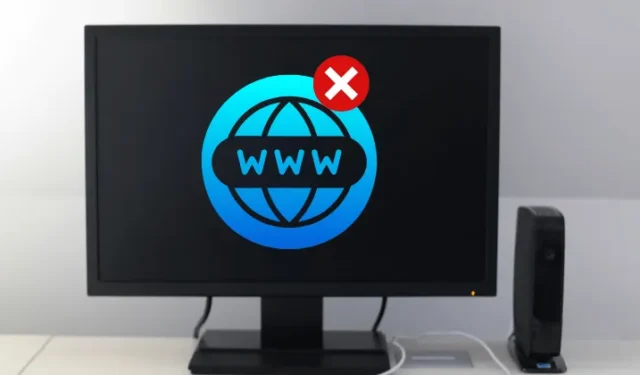
有時,在嘗試造訪網站時,使用者會遇到諸如「網站線上但未回應連線嘗試」通知之類的錯誤。此訊息表明,雖然網站可以運行,但問題出在用戶端。
此錯誤可能源自於附加元件、錯誤配置的代理設定和其他變數等因素。那麼,有哪些解決方案可以解決這種情況呢?本文概述了解決「網站連線但不回應連線嘗試」錯誤的各種故障排除技術。
解決「線上但不回應連線嘗試」的方法
有多種方法可以解決「網站已上線但未回應連線嘗試」錯誤。以下是一些有效的方法:
1.重置TCP/IP並清除DNS緩存
重設 TCP/IP 設定並清除 DNS 快取可能會解決「連線但不回應連線嘗試」問題。
執行這些網路命令將消除所有條目並使過時的記錄無效,從而允許系統在使用者嘗試重新訪問這些網站時刷新地址配置。您可以依照下列步驟重設 TCP/IP 並清除 DNS 快取:
- 開啟「開始」功能表,搜尋「命令提示字元」,右鍵點選它,然後選擇「以管理員身分執行」。
- 在命令提示字元視窗中,依序鍵入並執行以下命令:
- netsh int ip 重置
- ipconfig /刷新DNS
2. 停用代理設定
如果代理設定導致此問題,您可以考慮關閉代理設定。您可以這樣做:
- 同時按下Windows+I鍵以開啟裝置上的「設定」應用程式。
- 從側邊欄中選擇「網路和 Internet」,然後按一下「代理」。
- 關閉自動偵測設定的開關。
- 進行更改後,嘗試重新連接到網路並檢查問題是否仍然存在。
3.重置網路設定
您也可以透過重設網路設定來解決「資源線上但不回應連線嘗試」錯誤。請依照下列步驟操作:
- 開啟「開始」功能表,尋找「設定」,然後將其開啟。
- 導覽至「網路和 Internet」部分,然後按一下「進階網路設定」。
- 選擇網路重置。
- 按一下“立即重設”按鈕,然後按一下“是”進行確認。
- 最後,重新啟動電腦以應用變更並解決問題。
4.停用瀏覽器擴充功能/附加元件
瀏覽器擴充功能通常是出現「線上但不回應連線嘗試」錯誤的常見罪魁禍首。若要排除故障,建議停用這些擴充功能。以下是在各種瀏覽器中停用它們的說明:
谷歌瀏覽器
若要關閉 Chrome 中的擴充程序,請依照下列步驟操作:
- 打開 Chrome 並點擊右上角的三個點。
- 選擇更多工具,然後按一下擴充功能。
- 關閉您懷疑可能導致問題的擴展。
火狐瀏覽器
以下是在 Firefox 中停用擴充功能的方法:
- 在您的裝置上啟動 Firefox。
- 按Ctrl+Shift+A開啟附加元件視窗。
- 按一下位於左側邊欄中的擴充功能。
- 停用您認為可能有問題的擴充功能。
結論
如果您遇到「網站在線但沒有回應」錯誤,本文中概述的步驟應該會有所幫助。停用代理程式或重設 TCP/IP 和 DNS 是可能的解決方案。此外,這裡提到的其他故障排除方法也可以幫助解決這種情況。
常見問題 (FAQ)
「網站已上線但沒有回應」錯誤是什麼?
此錯誤表示雖然網站可以存取並且正常運行,但您端存在阻止存取的問題。
如何修復「網站已上線但未回應」錯誤?
本文前面已經討論了解決此錯誤的各種方法。如果使用代理,停用它可能會解決問題。
為什麼特定網站打不開?
有多種因素可能導致網站無法加載,包括快取檔案損壞、網路連線問題或瀏覽器故障。




發佈留言